

Av Gina Barrow, senast uppdaterad: March 11, 2018
"Det finns inget mer frustrerande när din mest pålitliga enhet plötsligt slutade fungera. Det är ok att ventilera känslan men naturligtvis måste du flytta och åtgärda problemet. I den här artikeln kommer jag att visa dig hur du åtgärdar iPhone-pekskärmen fungerar inte problem plus några användbara tips för att undvika detta problem i framtiden."
Del 1. Vilka är orsakerna?Del 2. Felsökning iPhone-pekskärmen fungerar inte problemDel 3. Använd en professionell lösning för att fixa iPhone-pekskärmen som inte fungerar - rekommenderasVideoguide: Hur man fixar iPhone-pekskärmen som inte fungerarDel 4. Sätter iPhone i DFU-lägeDel 5. Sammanfattning
Innan vi går över till lösningarna måste vi först förstå vad som orsakade varför iPhone-pekskärmen fungerar inte. Problemet kan delas upp i mjukvara och hårdvara.
Digitaliseraren är glasskyddet som är fäst på LCD-skärmen på iPhone som omvandlar alla åtgärder (svep, tryck, berör, etc...) till olika signaler som enheten kan förstå. Denna digitaliserare byts ofta ut eftersom den slutar fungera på grund av så många faktorer.
En annan anledning till varför iPhone-pekskärmen fungerar inte är mjukvaruproblemet. Du måste upptäcka vilken programvara som inte fungerar, vanligtvis installerade appar som kan orsaka problemet.

Nu när vi förstår att det kan vara vilken som helst eller både mjukvara och hårdvara, går vi nu över till felsökningen.
För att bättre göra en tydlig uppfattning om hur man fixar iPhone-pekskärmen fungerar inte problemet kommer vi att fixa både mjukvaran och hårdvaran.
Först kommer vi att kontrollera mjukvarusidan eftersom det inte kostar dig något för att fixa det genom dessa DIYs som vi kommer att ge.
Undersökande fråga och svar
Slutar pekskärmen att fungera under eller genom att använda en app?
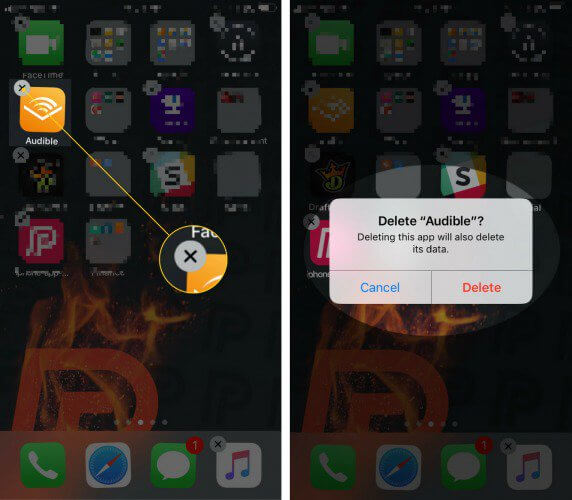
När du har avinstallerat appen kan du också skicka ett meddelande till utvecklaren för att meddela att deras app orsakar vissa problem på din specifika enhet.
Du kan gå till appbutiken och söka efter den exakta appen, scrolla ner till botten av sidan och hitta kontaktutvecklaren. Fyll i de nödvändiga uppgifterna så skickar det ett e-postmeddelande till utvecklaren direkt.
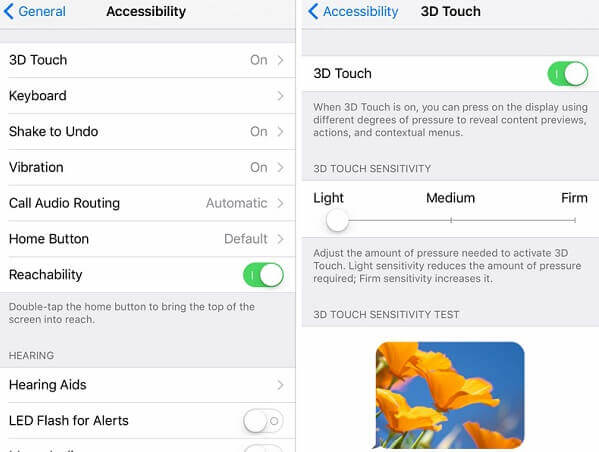
Om problemet med iPhone-pekskärmen inte fungerar fortfarande uppstår, överväg nästa fråga:
Har den fastnat på startskärmen eller har den en specifik skärm?
Om ja måste du förmodligen uppdatera iPhones mjukvaruversion.
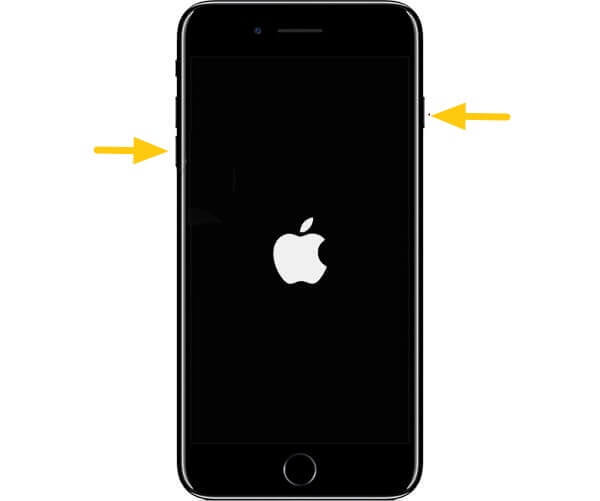
Att göra en hård återställning kommer att stoppa alla appar och bakgrundsprocesser, men utför aldrig en hård återställning såvida det inte rekommenderas av en expert.
Hårdvarufix
Om din iPhone tappades nyligen kan det ha orsakat iPhone-pekskärmen fungerar inte problem. Om du är väl förtrogen med din telefon kan du gå tillväga för att kontrollera och byta ut logikkortet eller dra åt digitaliseraren annars, kontrollera din garanti och besök närmaste Apple-butik eller genibaren.
Om efter att ha gjort den ovan nämnda felsökningen och iPhone fortfarande inte svarar på några beröringar måste du använda en professionell lösning som enkelt kan lösa problemet iPhone-pekskärmen fungerar inte problem med bara några klick.
Vi rekommenderar starkt Finedog Toolkit- iOS-systemåterställning för att lösa det här problemet. Det här programmet litar på av många iOS-användare globalt, speciellt för följande problem:
FoneDog Toolkit- iOS systemåterställning kommer också med en gratis testversion. Ladda ner det här programmet och upptäck hur du fixar iOS-systemet smidigt och problemfritt.
Om du inte vill använda något program för att fixa iPhone-pekskärmen fungerar inte problemet så kan du sätta enheten i DFU (Device Firmware Update). DFU är ett mer tekniskt sätt att återställa iOS-enheten och åtgärda alla oönskade problem som att frysa.

DFU Läge
Tips
: Se till att du har tagit ordentliga säkerhetskopior innan du gör DFU-läget för att undvika dataförlust.
Följ dessa för att säkerhetskopiera data till iTunes:
När du har utfört DFU-läget kan du ställa in iPhone normalt och återställa data från iTunes-säkerhetskopian som du gjorde tidigare.
Så här återställer du från iTunes-säkerhetskopia:
Gratis nedladdning Gratis nedladdning
När din iPhone börjar agera konstigt eller ovanligt, observera åtgärderna och notera tecken och symtom. Först då kan du fastställa rotorsaken och den bästa möjliga lösningen. Vi hoppas att vi har fixat iPhone-pekskärmen fungerar inte problem med alla lösningar vi erbjöd ovan.
Den bästa lösningen är att använda professionell programvara som inte orsakar dataförlust medan du åtgärdar alla typer av iOS-systemproblem. Prova FoneDog Toolkit- iOS systemåterställning.
Lämna en kommentar
Kommentar
iOS-systemåterställning
Reparera olika iOS-systemfel tillbaka till normal status.
Gratis nedladdning Gratis nedladdningHeta artiklar
/
INTRESSANTTRÅKIG
/
ENKELSVÅR
Tack! Här är dina val:
Utmärkt
Betyg: 4.4 / 5 (baserat på 111 betyg)